如何使用notepad++的多視圖(分割畫面)功能
- (*-*)浩原創
- 2019-08-12 11:35:195139瀏覽
當需要同時查閱或編輯多個文件時,正是多視圖功能大顯身手的時候。

notepad 有兩種方式可以多視圖。 (推薦學習:notepad )
第一種方式,可以在你想要在另一邊預覽操作的檔案名稱(在工具列和檔案內容之間)上,按一下右鍵,如下圖所示,選擇移動到另一個視圖或複製到另一個視圖。
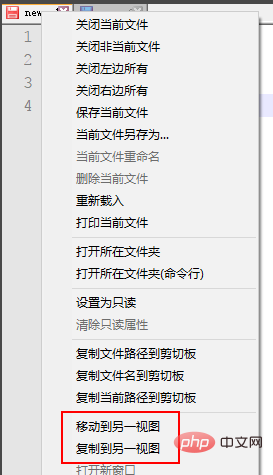
另一種方式是按住檔案直接拖曳一下,放開滑鼠後,選擇移動或複製到另一個視圖。
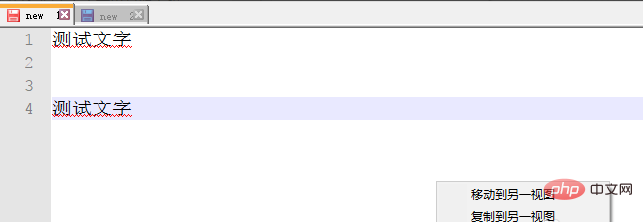
如何調整多重視圖是垂直排還是橫排呢,其實很簡單,只要在分割畫面的中間線上右鍵,在彈出式選單中就能選擇。
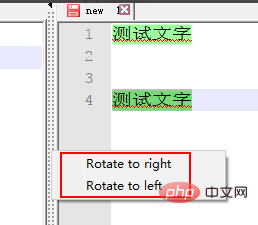
以上是如何使用notepad++的多視圖(分割畫面)功能的詳細內容。更多資訊請關注PHP中文網其他相關文章!
陳述:
本文內容由網友自願投稿,版權歸原作者所有。本站不承擔相應的法律責任。如發現涉嫌抄襲或侵權的內容,請聯絡admin@php.cn
上一篇:notepad怎麼改字體大小下一篇:notepad怎麼改字體大小

